구글지도의 데이터를 베이스로 고퀄리티의 작업물을 비교적 쉽게 얻을 수 있는 방법
OpenStreetMap Addon: https://gumroad.com/a/77804659
Building Textures: https://www.textures.com/category/bui...
Map box Access : account.mapbox.com/
HDRI: https://hdrihaven.com/hdri/?h=syferfo...
Add-ons 추가

Mapbox 링크 pk.eyJ1IjoibWtpc3NiaWtlIiwiYSI6ImNrZXM4cXBkbTM4bTQyc3BjOGl2OTB2enkifQ.1xCi2OF3QIUwPNVBwDiHQA



지도를 형성한다.

위와 같이 작업할때 2번에서 막히는 경우에는 Mapbox 링크가 제대로 설정 되어있지 않아서 그런것이다.
제대로 되어있다면 아래와 같은 화면이 나오며 일정 시간이 걸릴 것 이다.

이후에 Material Preview 모드로 변경하면 지도에 위성사진이 생긴걸 알 수 있다.

Openstreet Map - import

지붕(Root) 선택 -> 복사 -> p로 나눔

Node Wrangler 에드온 추가
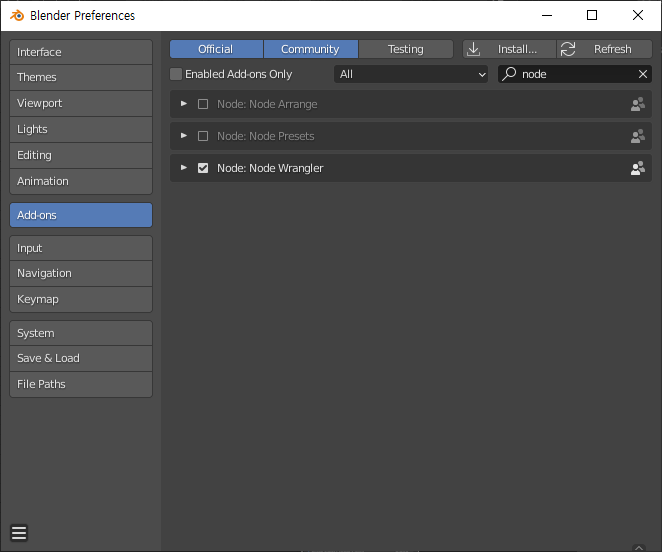

해당 이미지 선택 후 Save As 로 저장함


지붕을 선택해서 스케일을 조정해준다.

지붕 선택 후 U -> Cube Projection 을 눌러 새롭게 스케일과 위치를 마춰준다



빌딩 오브젝트를 선택 한 뒤 지붕을 삭제해주고 또 Cube 언랩 한다.



쉐이더 노드를 아래와 같이 설정 한 뒤 UV 스케일을 조정해 벽의 크기를 조절해준다.
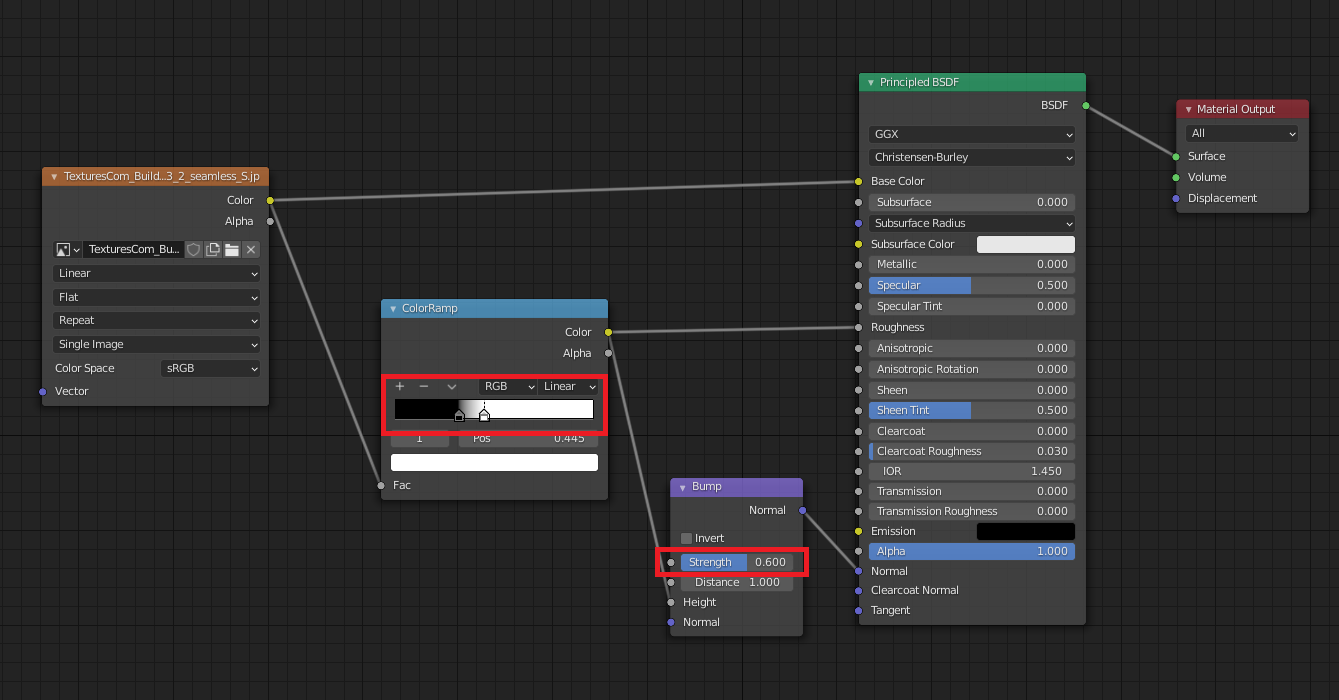

카메라 추가 -> 카메라 값 조절 -> 포커스 맞춤


Material 복사 후 이미지 변경

랜덤으로 선택해서 Ctrl + L 해서 Material Assign



HDR 이미지 추가

HDR 추가 후 쉐이더 - 월드 선택 후 Ctrl + T 해서 각도 조절


Scene 에서 Cycle 랜더로 변경 후 값 조절


Root에 이것저것 파티클을 추가해서 디테일 추가하기

위에서 링크된 Collection 1의 파티클 중 하나


이미지 추가용 에드온 추가

구름 이미지 추가 후 수정
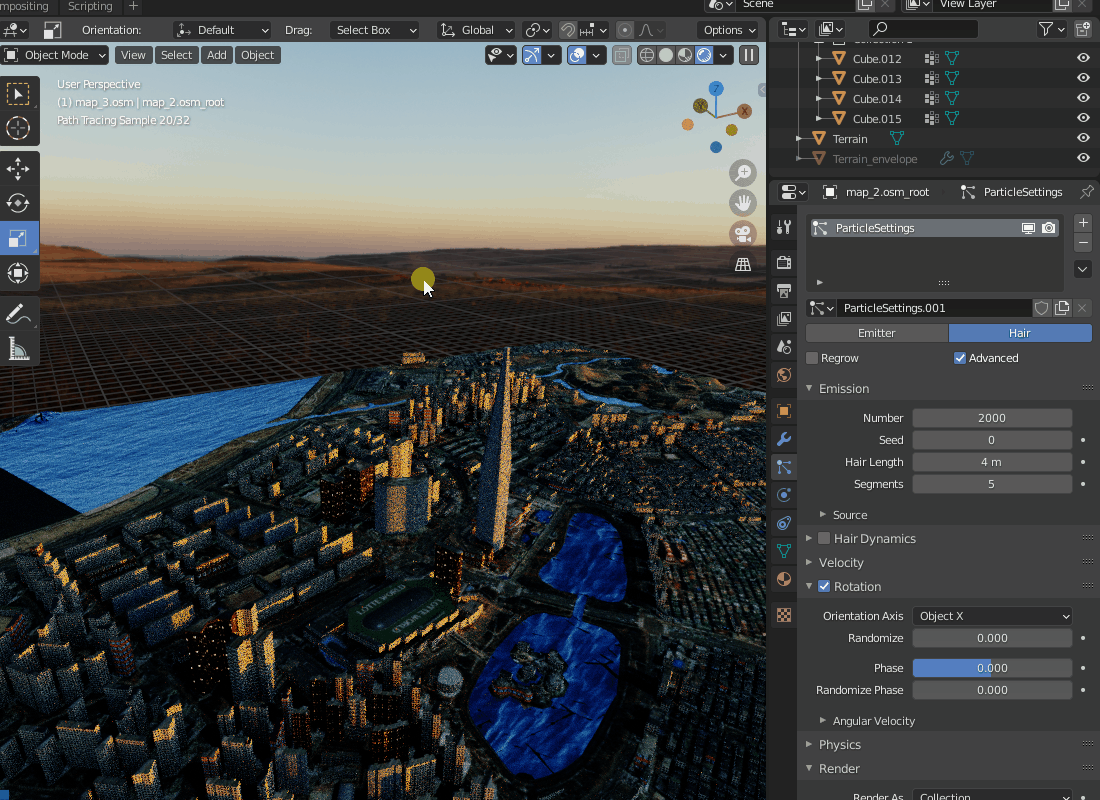
구름 텍스쳐 수정 ( Map Range 의 값은 구름의 밝기를 보며 수정한다. )

구름용 메쉬 제작 - 10 섭디바이드 - 섭디비전 - Displace 후 조절

구름 파티클 추가

안개 미스트 추가


'Blender > 1 Day 1 Blender' 카테고리의 다른 글
| [#022] 블렌더 모델링 - 건물만들기 _ 01 ( 기록용 ) (0) | 2020.09.01 |
|---|---|
| [#021] 블렌더 리깅 - 얼굴 리깅 연습 _ 03 ( 쉐잎키 사용 ) (0) | 2020.08.30 |
| [#020] 블렌더 리깅 - 얼굴 리깅 연습 _ 02 ( 고급 버젼 ) (0) | 2020.08.29 |
| [#019] 블렌더 리깅 - 얼굴 리깅 연습 _ 01 ( 쉬운 버젼 ) (1) | 2020.08.29 |
| [#018] 블렌더 모델링연습 - 눈알 만들기 고급버전 ( 쉐이더 사용 ) (0) | 2020.08.27 |



